
Windows 사용자 지정과 관련하여 바탕 화면 배경 무늬를 변경하는 것은 우리 대부분이 가장 먼저 하는 일입니다. 사실 저는 Dynamic Theme 앱을 사용하여 매일 자동으로 새로운 Bing 이미지를 배경 화면으로 설정합니다.
종종 고품질 이미지를 바탕 화면 배경 화면으로 설정하려고 합니다. 그러나 JPEG 이미지를 배경 화면으로 설정하면 Windows에서 자동으로 이미지를 압축하여 해당 이미지의 품질을 떨어뜨립니다. 이를 방지하고 바탕 화면 배경 무늬를 원래 품질로 즐기려면 Windows 10에서 배경 무늬 압축을 수정하거나 비활성화하는 방법을 알아보세요.
참고: Windows 10에서 보여주지만 동일한 단계가 Windows 7 및 8에도 적용됩니다.
Windows가 배경 화면을 압축하는 이유는 무엇입니까?
이 배경 화면 압축 기능은 Windows Vista에서 처음 도입되었습니다. JPEG 이미지를 배경 화면으로 설정하면 Windows에서 압축하여 원본 품질의 85%로 줄입니다. 이미지 품질을 압축하고 줄임으로써 Windows는 원본 이미지 크기를 줄이고 그 과정에서 약간의 메모리와 디스크 공간을 절약할 수 있습니다.
배경 화면 압축 수정 또는 비활성화
Windows에서 배경 화면 압축을 변경하거나 비활성화하려면 새 레지스트리 값을 만들고 구성해야 합니다. 시작하려면 "Win + R"을 누르고 regedit를 입력하십시오. Enter 버튼을 눌러 Windows 레지스트리를 엽니다. 또는 시작 메뉴에서 검색할 수도 있습니다.

Windows 레지스트리를 연 후 다음 위치로 이동합니다. Creators Update가 포함된 Windows 10을 사용하는 경우 아래 경로를 복사하여 주소 표시줄에 붙여넣으면 자동으로 원하는 위치로 이동합니다.
HKEY_CURRENT_USER\Control Panel\Desktop

오른쪽 패널을 마우스 오른쪽 버튼으로 클릭하고 "새로 만들기" 옵션을 선택한 다음 "DWORD(32비트) 값"을 선택합니다.
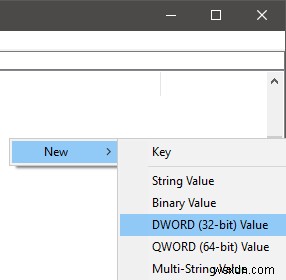
새 DWORD 값의 이름을 "JPEGImportQuality"로 지정하고 Enter 버튼을 누릅니다.

값을 생성한 후 더블 클릭하여 이미지 품질을 설정합니다. 앞서 언급했듯이 Windows는 JEPG 배경 화면을 원래 품질의 85%로 압축합니다. 배경 화면 압축을 비활성화하려면 "10진수" 라디오 버튼을 선택하고 값 데이터 필드에 "100"을 입력한 다음 "확인" 버튼을 클릭합니다.

사용자 정의 품질 설정을 지정하려면 0에서 100 사이의 값을 입력하십시오. 예를 들어 이미지 품질을 90%로 하려면 값 데이터 필드에 90을 입력하고 확인 버튼을 클릭하십시오.
변경을 완료하면 레지스트리 편집기에 다음과 같이 표시됩니다.

시스템을 다시 시작하거나 로그아웃했다가 로그인하면 변경 사항이 적용됩니다. 이 시점부터 바탕 화면 배경 화면을 마음껏 즐길 수 있습니다.
되돌리려면 새로 생성된 값을 마우스 오른쪽 버튼으로 클릭하고 "삭제" 옵션을 선택하기만 하면 됩니다.

즉, 배경 화면 압축을 비활성화하기 위해 레지스트리 편집기를 엉망으로 만들고 싶지 않다면 PNG 이미지를 배경 화면으로 사용하기만 하면 됩니다. 그러면 Windows에서 JPEG 이미지처럼 압축하지 않습니다.
Windows에서 배경 화면 압축을 변경하거나 비활성화하기 위해 위의 방법을 사용하는 것에 대한 생각과 경험을 아래에 댓글로 남겨주세요.
